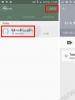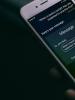Windows 7 yüklerseniz ne yapmalısınız? Windows yükledikten sonra ne yapmalısınız? Programları kuruyoruz. Kurulum işlemi donarsa ne yapmalı
İyi günler okuyucular.
Bilgisayarınıza yeni bir sistem kurmak ilk bakışta karmaşık bir işlem gibi görünse de yine de öyle değil. Ayrıntılı olarak bakarsanız, tüm sürecin birkaç basit adımdan oluştuğunu ve ardından kullanıcıların istenen sonucu elde edeceğini görürsünüz. Ancak bazen öngörülemeyen durumlar yine de meydana gelir. Yani bazen kullanıcılar Windows 7'yi yüklerken hata alıyorlar. Bu durumda ne yapmalı? Bir sonraki yazımda yukarıdaki işletim sistemini bilgisayara yerleştirmeyle ilgili en sık karşılaşılan sorunların yanı sıra çözümlerden de bahsedeceğim.
İşletim sisteminin cihazınıza yüklemeyi reddetmesinin birçok seçeneği vardır. Bu nedenle, bir arızanın tam olarak ne zaman meydana geldiğini dikkatle gözlemlemeye değer. Bu yazıda flash sürücüden ve CD'den kuruluma bakacağız.
Bu nedenle, sistem dosyalarının aktarımı sırasında - sabit sürücüdeki bölümleri seçmeden önce bile - sorunlar ortaya çıkarsa, büyük olasılıkla sorunlar medyanın kendisindedir. Bunu çözmek için HDD test programını kullanmanız gerekir.
Önemli! Kurulumun yeni bir sabit sürücüye de yapılması durumunda benzer bir durum ortaya çıkabilir. Sorunu çözmek için önce onu biçimlendirmeli ve bölümlere ayırmalısınız. Bunu başka bir bilgisayar kullanarak yapmak en iyisidir.
Bir diğer popüler neden ise bilgilerin çıkarılabilir medyaya yanlış yazılması (veya buradan okunmasıdır). Bu genellikle CD'ler için geçerlidir çünkü diğer veri aktarım ortamlarına göre hasara daha duyarlıdırlar. Sonuç olarak, sistem kurulumuyla ilgili sorunlar her an ortaya çıkabilir. Çoğu zaman, bu gibi durumlarda, gözlerinizin önünde hatalı bir mavi ekran belirir. Bu genellikle dosyanın bulunamadığını açıklar.
Ayrıca medyanın yanlış formatlanması nedeniyle sorunlar ortaya çıkar. Genellikle kullanıcılar yanlış dosya sistemini yükler.
Bazen bunun nedeni USB 3.0 konektörleridir, çünkü sürücüler dağıtımda bulunamayabilir. Aygıtı BIOS'ta görebildiğiniz ortaya çıktı, ancak yükleyici süreci yavaşlatacak.
Yaygın Sorunları Çözme( )
X64 maksimum sürümünün veya başka herhangi bir işletim sisteminin kurulumunun devam etmesini sağlamak için gerçekleştirilebilecek bir dizi eylem vardır:

Nadir hatalar( )
Bazen kullanıcılar, cihazlarında bir şeyler yolunda gitmediğinde sabit sürücüyü çıkarıp başka bir yere takarlar. ütü", işletim sisteminin kurulumunu başlatın ve ardından sabit sürücüyü yerine geri koyun.
Böyle bir operasyonun kesinlikle istenen sonuca yol açmayacağını ve ayrıca bir mesajın görüneceğini hemen söylemekte fayda var: " Windows başlatılamadı».


Bütün bunlar ekipmanın uyumsuzluğunu gösterir. Başka bir deyişle, sistem, tüm sürücülerin önceden kurulu olduğu öğelere ihtiyaç duyacaktır. Ama yine de onları bulamayacak.
Ayrıca kullanıcılar şu yazıyı görebilir: "". Bu durum genel olarak aynı şeye işaret ediyor. Bu durumda neden, taşınabilir bir cihaza yanlış kaydedilmiş bir görüntü de olabilir. Başka bir bilgisayarda yeniden önyükleme diski oluşturmayı deneyin. Önemli olan acele etmemek ve tüm ayarları doğru şekilde yapmak değildir.


Nadir durumlarda, bir diskten önyükleme yapıyorsanız, bu, yeni bir sabit sürücünün eski bir anakarta bağlanmasının bir sonucu olarak ortaya çıkabilir. Her şeyin çalışmaya başlaması için, normal çalışma için BIOS'ta ayarlanmış uygun ayarların belirtilmesi gereken üreticinin resmi web sitesine gitmeniz gerekir.
Hatayı görüyorsanız" Disk hatası“Bir dizüstü bilgisayara yeni bir işletim sistemi kurduğunuzda, hemen paniğe kapılmamalı ve sabit sürücü sorunlarını düşünmemelisiniz. USB bellek kullanıyorsanız, sonuncuya ulaşana kadar onu farklı bir yuvaya yerleştirmeyi deneyin. Bu plastik bir diskte meydana gelirse, bir flash sürücüye geçmeyi düşünebilirsiniz.
Genellikle temiz bir Windows 7 yüklerken kullanıcılar eksik bir medya sürücüsüyle karşı karşıya kalır. Bu şart yerine getirilmeden kurulum işlemine devam edilemez. Bunun nedeni belirli hatalar veya yazılımın fiilen kurulması ihtiyacı olabilir. Bu yazımızda bu sorunu çözmenin yollarına bakacağız.
Söz konusu durum oldukça standart dışıdır ve olası kaynakları yazılım ve donanım olabilir. Ana hatalara ve bunları ortadan kaldırma yöntemlerine bakalım. "Çarpık" işletim sistemi yapılarının genellikle suçlu olduğu ve nadir durumlarda görünen bir bildirimin, kopyalandığında dosyalara zarar veren arızalı RAM gibi bariz olmayan sorunları gösterebileceği hemen unutulmamalıdır.

Sebep 1: Düşük kaliteli Windows dağıtımı
Herhangi bir torrent izleyicide bulunabilen özel Windows yapıları, yazarlarının profesyonel olmaması nedeniyle çoğu zaman birçok eksiklik ve hataya sahiptir. Eski yapılar aynı zamanda NVIDIA'nın yeni donanımıyla da uyumsuz olabilir; bu nedenle en kolay çözüm, farklı bir işletim sistemi dağıtımı seçmektir.
Bazen medya sürücüleri sistem görüntüsünden kasıtlı olarak kaldırılır. Eksik bir sürücüyle ilgili bir mesaj görünürse, medyayı bilgisayarınızın fabrika sürücülerine bağlamanız yeterlidir. Aslında, bildirimin metninde tam olarak yazılan budur. Kurulum işlemi RAM’de olacağından Windows ile disk/flash sürücüyü kolaylıkla çıkarıp butonu kullanarak yazılımı kurabilirsiniz. "Gözden geçirmek" başka bir CD/USB'den medyayı işletim sistemi dağıtımına yeniden takın.
Sorun çözülmezse aşağıdaki seçenekleri deneyin.
Sebep 2: Yanlış çalışan medya
Bu noktalardan birinin kurulumu olumsuz etkilemesi mümkündür:

Her şeye ek olarak, sistem görüntüsünü kaydetmek için ilk kez kullandığınızdan farklı bir program seçmenizi tavsiye edebiliriz.
Sebep 3: Sorunlu sabit disk
HDD nedeniyle sürücüleri de yüklemeniz istenebilir. Ne yapılacağına dair en az 3 seçenek vardır:
Sebep 4: Demir uyumsuzluğu
Eski ve yeni bileşenlerin birleşimi nedeniyle daha az tanımlanan semptomlar ortaya çıkar. AMD ve NVIDIA gibi farklı üreticilerin bileşenleri kullanıldığında da benzer bir tablo ortaya çıkıyor. Tek çözüm, uyumlu donanımın yetkin seçimidir.
Sebep 5: Sürücü veya USB konektörüyle ilgili sorunlar
Burada Windows 7'yi yüklemeye çalışırken tökezleyen bir nokta haline gelebilecek birkaç nokta var. Basitten karmaşığa doğru gidelim:
3.0 yerine arayüz 2.0 üzerinden USB bağlantısı
PC'nizde veya dizüstü bilgisayarınızda işletim sisteminin kurulduğu USB 3.0 varsa, belki de prosedürün daha fazla tamamlanmasını engelleyen mesaja neden olan bu bağlantıdır. Bu durumda yükleyici aslında varsayılan olarak dahil olmayan bir sürücüyü ister. Flaş sürücüyü bağlantı noktası 2.0'a yeniden bağlamak sorunu çözer. Bunları ayırt etmek kolaydır; 3.0 konektörü yarı mavidir.
USB 3.0 sürücüsünü Windows 7 görüntüsü içeren bir flash sürücüye indirme
2.0 konektörü yoksa anakart veya dizüstü bilgisayar üreticisinin web sitesinden USB 3.0 için bir sürücü indirmeniz gerekecektir. Bu, yukarıda açıklanan SATA sürücüsünü indirme talimatlarına göre yapılabilir. "Neden 3". Aradaki fark, indirmenize gerek olmamasıdır "SATA", A "Yonga seti".

Son çare olarak, anakartınızda yüklü olan bileşene bağlı olarak Intel veya AMD web sitesinde yonga seti için bir sürücü arayabilirsiniz.
PC bileşeni arızası
En rahatsız edici şey, CD/DVD sürücüsünün veya USB arayüzünün tamamen veya kısmen arızalanmasıdır. Durum ancak arızalı cihazların değiştirilmesiyle kurtarılabilir.
Windows 10 uzun vadeli bir işletim sistemidir. Microsoft, (alışılmış anlamda) yeni bir sürümün yayınlanmayacağını, sistemin kalıcı güncellemeler yoluyla geliştirileceğini belirtti. Birçok Windows kullanıcısı ilerleme dalgasında yer almak istiyor ve bu nedenle dünyadaki en yeni ve en gelişmiş işletim sistemine geçiyorlar. Ancak yükseltme yapmak isteyenler, özellikle iki veya üç yıllık bilgisayar sahipleri için pek çok tuzakla karşı karşıya: anakartların ve bileşenlerin uyumsuzluğundan bazı işlemciler için destek eksikliğine kadar. Sonuç olarak, yükleme girişimi başarısız olur veya işlem kilitlenir.
Windows 10'u İnternet üzerinden yükleme
Microsoft, Windows 10'u kurmanın en mantıklı yolunun, sistemin mevcut sürümünü İnternet üzerinden güncellemek olduğunu düşünüyor (bu şekilde Windows 7 ve 8'den yükseltme yapabilirsiniz), bunun için Windows 10'u Alın uygulamasını şirketin web sitesinden indirebilirsiniz. tüm işi bağımsız olarak ve arka planda yapacak: gerekli bileşenleri indirecek, sürücüleri yükleyecek ve kullanıcı verilerini kaydedecek.
Birçok deneyimli kullanıcı, durum üzerinde tam kontrole sahip olmak için Temiz Kurulumu (çıkarılabilir ortamdan yükleme) tercih eder. Böyle bir kurulum için en iyi ortam, işletim sistemi dağıtım görüntüsüne sahip önyüklenebilir bir USB flash sürücüdür. Sorun, işletim sistemi araçlarının flash sürücüyü MBR bölümü olan bir disk olarak biçimlendirmesidir. UEFI'li bilgisayarlarda (yani çoğu modern), sistemi böyle bir flash sürücüden yüklemek başarısız olur ve yükleyici dosyaların bulunduğu bölümü görmez.
Eğer hata ile karşılaşmak istemiyorsanız GPT formatında bir boot diski hazırlayın. Bunu hızlı ve ücretsiz olarak yapacak bir program da Rufus'tur.

Video: Rufus'ta önyüklenebilir bir USB flash sürücü oluşturma
Disk bir MBR bölümleme tablosu içeriyor
UEFI modunda önyükleme yaparken, Windows 10 Kurulumu, sistemi MBR bölümlerine sahip bir diske yükleyemeyecektir. Windows 7 veya daha düşük bir işletim sistemi daha önce diske yüklenmişse bu durum mümkündür. Sonuç olarak bir uyarı görüntülenir ve kurulum duraklatılır.
Kuruluma devam etmek için diski GPT formatına dönüştürmeniz gerekir. Bu sorunu çözmenin iki yolu vardır: hızlı - diskteki tüm verilerin kaybıyla - ve yavaş, bilgilerin korunmasıyla. Bilgiye ihtiyacınız yoksa veya bu yalnızca ikincil piyasada kullanılmış bir diskse, ilk yöntem en iyisidir:
- Diskteki MBR bölümleri hakkında bir uyarı aldığınızda Shift+F10 tuşlarına basın: bu, bir komut istemi penceresi açacaktır.
- Aşağıdaki komutları sırayla girin:
- disk bölümü;
- disk listesi - program disklerin bir listesini görüntüleyecektir;
- disk seç n - dönüştürülecek sürücüyü seçin;
- temiz - tüm bölümleri silin;
- gpt'yi dönüştür - diski GPT formatına dönüştürün;
- çıkış.
- Pencereyi kapatın ve bölüm seçim ekranındaki "Güncelle" düğmesine tıklayın.
- Kurulum için ayrılmamış disk alanını seçin ve devam edin: hata artık görünmeyecektir.
İkinci yöntemi uygulamak için - verileri kaydederken diski dönüştürmek - disk bölümleriyle çalışmak için bir yazılım paketine ihtiyacınız olacaktır. Minitool Partition Wizard programına odaklanalım: ücretsizdir ve üreticinin web sitesinden önyüklenebilir bir flash sürücü görüntüsü indirebilirsiniz.

Sistemi MBR bölümleri olan bir diske kurmanın imkansızlığıyla ilgili mesaj, BIOS ayarlarında önyükleme modunu Eski olarak değiştirerek önlenebilir. Ancak bu geçici bir çözümdür ve daha sonra sistemin hızının ve güvenilirliğinin azalmasına yol açacaktır. En iyi seçenek yine de diski dönüştürmek olacaktır.
Windows 10 katı hal sürücüsüne (SSD) yüklenmiyor
Windows 10'u bir SSD diske kurarken "sonsuz kurulum" gibi hatalarla karşılaşabilirsiniz: belirli bir aşamada bilgisayar yeniden başlatılır ve kurulumu yeniden başlatır. Ayrıca SSD'ye erişim hızının kritik derecede düşük olması gibi bir sıkıntı da var - kurulum 12-15 saat sürebilir. Ayrıca bazen yükleyici diski tanımaz ve SSD, disk seçim penceresinde görüntülenmez. Bu tür hatalardan kurtulmak için bir dizi basit adım atmalısınız:
- Anakart veya dizüstü bilgisayar üreticisinin resmi web sitesinden en son BIOS sürümünü indirin ve verilen talimatlara göre yükleyin.
- BIOS ayarlarında, önyükleme türü olan UEFI'yi etkinleştirdiğinizden emin olun.
- Çevre birimi ayarları ekranında, denetleyici işlem türünü SATA - AHCI seçin.
- Bilgisayarda SSD'ye ek olarak dahili sürücüler de varsa. Kuruluma başlamadan önce kabloları anakarttan çıkararak bunları devre dışı bırakın.
- Kurulum başladığında, disk seçim ekranında, SSD'de varsa tüm bölümleri silmelisiniz. Sistemi ayrılmamış bir alana kurun ve kurulum programının bölümü otomatik olarak oluşturmasına ve biçimlendirmesine olanak tanıyın.
Sistemi kurmak için ayrılmamış bir alan seçin
Video: Windows 10'u bir SSD'ye yükleme
Windows 10 yüklerken mavi ekran
Ölümün Mavi Ekranı (BSOD) olarak da bilinen mavi ekran, sistemin çalışamamasına neden olan kritik bir hatayla ilgili bir Windows işletim sistemi tanılama mesajıdır. Hem işletim sisteminin kurulumu sırasında hem de daha sonraki çalışması sırasında hatalar meydana gelebilir.
Çoğu zaman, bu tür hatalar bilgisayar donanımında bir sorun olduğunda ortaya çıkar. Hatadan kurtulmak için aşağıdaki adımları uygulayabilirsiniz:
- Anakartın BIOS'u işlemci ve RAM'i hız aşırtma seçenekleri içeriyorsa bunları devre dışı bırakın.
- Kurulu RAM miktarını kontrol edin. Yüklü birden fazla çubuğunuz varsa, yükleyiciyi çalıştırmadan önce bunlardan yalnızca birini bırakmayı deneyin. Bu, bellek denetleyicisini yavaş ama hataya dayanıklı tek kanal moduna geçirecektir.
- Kurulum aşamasında gerekli olanlar dışındaki tüm çevresel aygıtları devre dışı bırakın.
- İşletim sistemi dağıtımının bitliği ile bilgisayarınızdaki işlemcinin bitliğinin eşleştiğinden emin olun. 32 bit işlemciye 64 bit işletim sistemi yüklemeye çalışırsanız yükleme başarısız olur. Ücretsiz CPU-Z yardımcı programını kullanarak işlemci bit derinliğini kontrol edebilirsiniz.
- Sabit sürücüyü çıkarın ve Windows 10'u hatayla karşılaşmayan başka bir bilgisayara yükleyin. Kurulum tamamlandıktan sonra diski iade edin ve normal modda önyüklemeyi deneyin.
Windows 10 yüklerken siyah ekran
Yaygın sorunlardan biri, işletim sistemini yükledikten sonra siyah ekrandır (fare imleci olsun veya olmasın). Bu hata çoğunlukla ayrı AMD ve NVidia video kartlarına sahip bilgisayarlarda görülür; bu, entegre videoda gerçekleşmez. Bilgisayarın indirilen güncellemeleri yüklemesi mümkündür: bu durumda, karşılama ekranı görünene kadar 15-20 dakika beklemelisiniz. Beklemek olumlu bir sonuca yol açmıyorsa, bilgisayarı yeniden başlatmalı ve ardından sistemin hızlı başlatma işlevini devre dışı bırakmalısınız (bunun AMD veya NVidia ekran kartlarında siyah ekran sorununu ortadan kaldıracağı garanti edilir).

Windows 10'un yüklenmesi çok uzun sürüyor
Windows 10 kurulumunun çok uzun sürmesi nedeniyle bir grup hataya ayrı ayrı bakalım. Normal modda, ortalama bir bilgisayarda komple sistem kurulumu 35-40 dakikadan fazla sürmez; SSD'li bir sistemde 3-4 kat daha hızlı sürer.
Windows 10 yüklenirken logoda takılıp kalıyor
Bu sorun çoğunlukla Samsung dizüstü bilgisayarlardan birine Windows 10 yüklemeye çalışırken ortaya çıkar. Bir süre önce şirket dizüstü bilgisayar üretimini durdurdu ve işletim sisteminin OEM versiyonlarını satın almayı bıraktı. Bu nedenle Microsoft, bu dizüstü bilgisayarlara yönelik desteği dağıtımdan kaldırdı. Sonuç olarak, kurulum programı zaten sistem logosunda, yani en başında donuyor.
İşletim sistemi kurulum prosedürünün gerçekleştiği başka bir bilgisayara bağlı olan sabit sürücüyü çıkararak işletim sistemini kurabilirsiniz. Daha sonra disk dizüstü bilgisayara geri döndürülür ve otomatik kurulum aşamasından sonra Windows 10 üzerinde sorunsuz çalışır.
Windows 10, kurulum için dosyalar hazırlanırken kilitleniyor
Bu hata, Windows Update'i kullanarak Windows 7 veya Windows 8'i güncellerken ortaya çıkar. Kurulum ilerlemesi isteğe bağlı bir noktada durabilir ve süresiz olarak artamaz. Bu durumda en iyi seçenek, işletim sistemini önyüklenebilir ortamdan (flash sürücü) kurmak olacaktır. Başlangıç ekranında kurulum modunu (Güncelleme) seçebilirsiniz; işletim sisteminin önceki sürümünde yüklü olan tüm verileriniz ve programlarınız kaydedilecektir.
Windows 10 kurulumu %0'da kaldı
Bu sorun, işletim sisteminin önceki sürümlerinden Windows 10'a yükseltme yapmaya çalıştığınızda ortaya çıkar. Güncelleme Merkezi hatası yeni bir sistem kurmanıza izin vermiyor; denediğinizde “Güncellemeler yüklenirken bazı sorunlar oluştu…” mesajını alıyorsunuz.
Windows 10 kurulumunu mümkün kılmak için tüm Windows Update hatalarını sıfırlayacak özel bir komut dosyası çalıştırmanız gerekir.
- Bir Not Defteri dosyası oluşturun ve içine aşağıdaki komutları yazın (noktalı virgül olmadan):

- Dosyayı winupdate-reset.bat olarak kaydedin.
- RMB dosya simgesine (sağ fare tuşu) tıklayın ve yönetici olarak çalıştırın.
- Komut dosyası penceresini kapatın ve bilgisayarınızı yeniden başlatın.
Artık Windows 10 yükseltmesini yeniden çalıştırabilirsiniz; hiçbir hata olmayacaktır.
Windows kurulumu %25 hatayla iptal edildi
%25'te, Windows 10 yüklemesi 0xC1900101 hata koduyla donabilir.
Hata, çevresel aygıtlar ile yükleme programı arasında bir çakışma olduğunu gösterir. Microsoft bu sorunun nasıl düzeltileceğine dair herhangi bir resmi talimat sunmasa da aşağıdaki adımları izleyerek normal bir sistem kurulumu gerçekleştirebilirsiniz:
- Windows 10'u yüklerken bir flash sürücü kullanın. İşletim sisteminden veya optik diskten yükleme ve güncelleme, 0xC1900101 hatası riskini artırır.
- Yalnızca klavye ve fareyi bırakarak tüm çevre birimlerinin bağlantısını kesin.
- Sistemi kurduğunuz sürücü dışındaki tüm SATA ve ATA sürücülerinin bağlantısını kesin.
Kurulum %32 veya %99'da donuyor
Kurulum %32'den sonra donarsa, bu bir hata değil, sistem güncelleme mekanizmasının bir özelliğidir. İnternetten indirilmesi gereken veri miktarı yaklaşık 10 gigabayt, dosya sayısı ise onbinler civarındadır. Merkezi işlemcinin internet bağlantı hızına ve güncellenen bilgisayarın RAM miktarına bağlı olarak Windows 10 kurulum işlemi uzun sürebilir. Bazen süreç neredeyse bir gün sürebilir.
Güncelleme sırasında birkaç "kontrol noktası" vardır ve bundan sonra süreç o kadar yavaşlar ki güncelleme programı donmuş gibi görünür. Aşağıdaki gibi durumlarda tek yapmanız gereken beklemektir:
- Windows güncelleme sistemi Windows 10 için tüm dinamik güncellemeleri ağdan indirdiğinde, %30-39 aralığında mavi daireli siyah bir ekranda;
- Windows işletim sistemi kullanıcı verilerini yedeklediğinde %96-99 oranında;
- ekranda “Bu normalden biraz uzun sürecek ama yakında hazır olacak” mesajı kalıyor.
Tüm USB çevre birimlerini ve varsa ek monitörleri kapatarak güncelleme işlemini önemli ölçüde hızlandırabilirsiniz.
Video: Kurulum %99'da takılı kalırsa Windows 10 nasıl yüklenir
Windows 10 kurulum sırasında bölümler oluşturmuyor
Bu hata, önceden oluşturulmuş bir bölüm tablosuna sahip bir diske işletim sistemi yüklemeye çalıştığınızda ortaya çıkar. Diskte ayrılmamış alan yok, kurulum programı sistem ihtiyaçları için ek gizli bölümler oluşturamıyor ve "Yeni bir bölüm oluşturulamadı veya mevcut bir bölüm bulunamadı" hata mesajını görüntülüyor.
Kurulum programının, işletim sisteminin çalışması için gerekli sistem bölümlerinin yapısını oluşturması için, ya mevcut bölümleri diskten silmeniz gerekir (bu durumda tüm veriler kaybolur) ya da bölümleme programının, mevcut bölümleri azaltması gerekir. diskte. Bu yaklaşık 700 MB alan boşaltacak ve kurulum mümkün olacaktır.
İlk durumda, disk seçim penceresinden çıkmadan imleç ile mevcut bölümü seçin ve “Sil” e tıklayın. Ardından, aynı şekilde, boş alanı tahsis edin ve işletim sisteminin daha sonraki kurulumu için belirtin.
İkinci durumda, Minitool Partition Wizard programını içeren önyüklenebilir bir USB flash sürücüye ihtiyacınız olacak.

Windows 10 kurulumu %64'te yeniden başlatılıyor
Hata, KB3081424 toplu güncelleştirmesi yüklendikten sonra (veya bu güncelleştirmenin zaten tümleşik olduğu bir yükleme diski kullanılarak) oluşur. Yükleme programı sistem kayıt defterini tarar ve içinde mevcut olmayan kullanıcılara ait girişler bulursa çöker, ardından güncelleme yeniden yüklenmeye çalışır - ve bu böyle sonsuza kadar devam eder. Hatayı düzeltmek için sistem kayıt defterinde değişiklik yapmanız gerekir:
- Bilgisayarı güvenli modda yeniden başlattıktan sonra (başlangıçta F8 tuşunu basılı tutun), kayıt defteri düzenleyicisini komut satırı arayüzü üzerinden başlatın.
- HKEY_LOCAL_MACHINE\SOFTWARE\Microsoft\Windows NT\CurrentVersion\ konumuna gidin.
- ProfileList anahtarını kaldırın.
- Bilgisayarınızı yeniden başlatın ve kuruluma veya sistem güncellemesine devam edin.
Windows 10 kurulum penceresi görünmüyor
Windows ailesinin diğer sistemlerini kurarken de ortaya çıkan çok nadir bir hata. Disket sürücüsü olan yapılandırmalarda görünür. Sorunun çözümü - BIOS ayarlarını kullanarak sürücüyü devre dışı bırakın ve Sürücü A (B) satırında değeri devre dışı olarak ayarlayın.
Aygıt sürücüleri bulunamadı
Kurulum işlemi sırasında kurulum programı sürücü için sürücü olmadığını bildiriyor ve duruyor. Kuruluma devam etmek mümkün değildir.
Bunun nedeni, sistem dağıtımına veya taşınabilir bir sabit sürücüye önyüklenebilir bir flash sürücü bağladığınız USB 3.0 bağlantı noktasıdır. Hatayı düzeltmek çok basit - sürücüyü başka bir USB 2.0 bağlantı noktasına geçirin. Bunu ayırt etmek çok kolaydır: USB 3.0 standardının bağlantı noktaları mavi, 2.0 standardının bağlantı noktaları ise siyahtır.
Windows 10 Kurulum Hataları - Resmi Kılavuzlar
Microsoft, Windows 10'u yüklerken veya eski işletim sistemlerinden Windows 10'a yükseltme yaparken oluşan hataları gidermeye yönelik en az iki makale yayımladı. Bunlar, hata kodları ve kısa açıklamalar içeren ayrıntılı kılavuzlardır. Bunlar “Windows 10 yükseltme ve yükleme hataları için yardım” ve “Windows 10'a yükseltme sırasında oluşan sorunları giderme”dir. Bunları “Belgeler” bölümünde bulabilirsiniz.
Bir Microsoft hesabınız varsa, bahsedilen makaleler de dahil olmak üzere Microsoft bilgi tabanlarına erişebileceğinizi lütfen unutmayın. Eğer orada değilse, kaydolmak için 15 dakika harcamak için tembel olmayın.
Makalede tartışılan hatalar ve çözümler tipiktir, yani çok çeşitli konfigürasyonlarda ortaya çıkarlar. Aynı zamanda, izlenmesi ve sistemleştirilmesi çok zor olan, öngörülemeyen sıklıkta meydana gelen "değişken" hatalar da meydana gelebilir. İşletim sisteminin kararlılığı ve kurulumunda sorun olmaması, bilgisayarın monte edildiği bileşenlerin kalitesiyle yakından ilgilidir. Güvenilir markaların RAM modüllerini, hatasız ve hasarsız sabit sürücüleri ve güvenilir bir soğutma sistemini kullanın. Sonuçta hataları önlemek, iş sürecinde onlarla uğraşmaktan çok daha kolaydır.
İyi bir arkadaşım Ruslan var, ev bilgisayarında Windows XP kullanma konusunda normal bir isteği vardı. . İleri düzey bir kullanıcıdır, neden olmasın, bilgisayar güçlü, donanım %100 uygundur. Bizim zamanımızda yedili almak elbette sorun değil, biz de öyle yaptık, montaj işlemini birlikte yürütmeye karar verdik.Yanına geldik, parlak kutudan güzel bir disk çıkardık ve onu disk sürücüsüne yerleştirdik. Arkadaşımın sabit diski iki bölüme ayrılmış, ilk sürücünün (C:) kapasitesi 120 GB, yedi kurulumun minimum kapasitesi 20 GB. Üzerinde Windows XP yüklü, ayrıca kişisel verilerin bulunduğu bir disk (D:) var, Windows 7'yi (C:) üzerine kurmaya karar verdik ve içinde değerli olan her şey (D:)'ye kopyalandı. Her şey kurulum için hazır. Her ihtimale karşı Disk Yönetimi'ne gittim ve diskin dönüştürüldüğünden emin oldum. , yedi genel biçimlendirme olmadan dinamik üzerinde çalışmadığından.
İkinci ekran devre dışı olduğundan Windows 7 yüklenmiyor
Yeniden başlatıldı, şuraya gitti: . Disk sürücüsünü ilk önyükleme aygıtı olarak, sabit sürücüyü ikinci olarak ayarladık, disket sürücüyü tamamen kapattım, bilgisayar sık sık ondan önyükleme yapmak istediğinden herkesin nostaljisi var.
- Not: Arkadaşlar, eğer öyleyseniz, Windows 7'nin USB 3.0'ı desteklemediğini bilmelisiniz (bağlantı noktaları genellikle mavi renktedir), flash sürücünüz USB 3.0 ise, onu bir USB 2.0 bağlantı noktasına takın.
- Ve sizin için biraz daha bilgi; eğer bu makale hala size yardımcı olmuyorsa, her şeyi dahil etmeyi deneyin ve makalemizi okuyun.
Windows 7 kurulum süreci başladı, bu herhangi bir sorun habercisi değil, arkadaşımın bilgisayarı iyi durumda ve halen garanti kapsamında. Pencerede - Windows'u yüklemek için bir bölüm seçin, Windows XP ile ilk bölümü seçin, silin ve ileri'ye tıklayın, Windows dosyalarının kopyalanması başlar, ardından bilgisayar yeniden başlatılır, hizmetler başlatılır, yükleyici kayıt defteri ayarlarını günceller, dosyalar yeniden kopyalanır ve ihtiyaç duyulan yere Kullanıcı adını girin, siyah bir ekran belirir ve kaybolmaz.
- 5 dakikalık gereksiz beklemenin ardından, sabit sürücüdeki tüm mevcut bölümlerin silindiği (kişisel dosyalar önceden bir flash sürücüye kopyalanır) ve Windows 7'nin doğrudan ayrılmamış alana yüklendiği kurulum işlemini tekrarlıyoruz, ancak işe yaramıyor.
- BIOS ayarlarını tekrar kontrol edin, kurulumu üçüncü kez tekrarlayın, Windows 7 yüklenmiyor hiç de bile. Acronis Disk Director önyükleme diskini kullanarak önyükleme yaptım, sabit sürücüye bakıyorum, bölümlerde her şey yolunda, vardiya yok, yalnızca iki bölüm var. İlk şüphe, her zamanki gibi Windows 7 kurulum diskine ve sürücüsüne düşüyor.
- Eve gidiyorum ve yedi sürücümü ve disk sürücümü getiriyorum, sabit sürücü ve DVD-ROM'un SATA kablolarını değiştiriyorum, her şeyi disk sürücüm ve Windows 7 kurulum diskimle tekrarlıyorum ve işe yaramıyor.
- Yanımda her zaman 240 GB'lık basit bir SATA sabit disk taşıdığım için sabit sürücüyü bir süreliğine değiştirmeye karar verdik. Tamamen formatlıyoruz, kurulum işlemini tekrarlıyoruz ve her şeyin aynı yerde, Kullanıcı Seçimi'nde bittiğini hayal ediyoruz.
- Oturup anakart hakkında kötü düşünüyoruz, güney köprüsünden şüpheleniyoruz, çevresel aygıtlarla, özellikle de disk sürücüsüyle veri alışverişinde bulunan köprüdür. Belki RAM'dir? Bu arada, bilgisayar garanti kapsamındadır ve tüm bileşenlerin üzerinde çıkarılamayan veya sökülemeyen çıkartmalar bulunmaktadır. Acronis Disk Director'ı tekrar indirdim, sildim ve kullanarak yeni bölümler oluşturdum, her şey işe yaramaz.
Sistem ünitesinin bağlantısını kestik ve bilgisayarı aldığımız arkadaşlarımızın mağazasına gittik, geldik ve şöyle dediler: öyle diyorlar, yaniWindows 7 yüklenmiyor. Bizi dikkatle dinlediler, yedili kurulum diskimizi alıp 25 dakikada işletim sistemimizi bilgisayarımıza kurdular ve sırıtarak sistem birimini lehimize bir sıfır diyerek geri ittiler.Eve hiç de mutlu gelmedik ve karar verdik: sorunu çözeceğiz. Her ihtimale karşı, programda yüklü Windows 7'nin yedeğini aldık ve onu sakladı, kurulu yedi tanesini kararlı bir şekilde kaldırdı ve kurulum sürecini yeniden başlattı. Bir süre sonra acı verici derecede tanıdık bir yerde Malevich'in siyah karesi belirdi. Düşünceleriniz neler arkadaşlar?
- Her şeyi tersine çevirmeyi ve neler olduğunu asla öğrenmemeyi kabul etmek, hayır, bununla yaşayamayacağım, uyumayacağım.
Mağazada neden her şey yolunda gitti? Bir monitör daha vardı ve tüm kablolar, çantamda her şey var, kabloları değiştiriyoruz ve onuncu kez siyah ekrana hayran kalıyoruz. Peki monitör? Burada bir tahminimiz var. Neden bunu daha önce anlamadık? Arkadaşımın sistem birimi monitöre ve aynı zamanda HDMI kablosuyla TV'ye bağlı. Video kartının bir HDMI çıkışı ve TV'si de var; bu, Windows 7 kurulduğunda iki monitör ve iki ekran gördüğü ve TV'yi ana ekran yaptığı anlamına geliyor. O zaman doğal olarak, kulağa ne kadar komik gelirse gelsin, yedili kurulumun devamının görüntüsünü TV'de aramanız gerekiyor. Hiçbir şey aramadık, sadece HDMI kablosunu sistem biriminden çıkardık ve Windows 7 kurulumunu on birinci kez tekrarladık ve işte bu kadar canlarım, yedi sorunsuz kuruldu ve daha önce kuruldu, sadece TV'de bir kullanıcı adı seçmeniz gerekiyordu, bu arada bu sefer her şey işe yaradı.Başarılı kurulumun ardından sistem ünitesini ve TV'yi bağladık, ardından NVidia paneline giderek ekran çözünürlüğünü ayarladık, hepsi bu.
Arkadaşlar! Web sitemizdeki ayrıntılı talimatları okuyun.
Windows 7, ev ve ofis bilgisayarları için en popüler işletim sistemidir. Bu işletim sistemini kendisi yeniden yüklemeyen çok az kullanıcı var. Ancak bazıları bir sorunla karşılaştı: Windows 7'yi yüklerken, internette verilen talimatları doğru bir şekilde uygulamanıza rağmen hata veriyor. Bu neden oluyor? Windows 7'yi yeniden yüklerken ortaya çıkan ana sorunları ve bunları çözme yöntemlerini anlamaya çalışalım.
Hata mesajlarının nedenleri
İşletim sistemini kurarken sorun yaşayanlar yalnızca yeni başlayanlar değil. Dolayısıyla, Windows'u yeniden yüklerken bir hatayla karşılaşırsanız umutsuzluğa kapılmayın; endişelenecek bir şey yok. Belki hazırlık aşamasında bazı noktalar dikkate alınmadı. Windows 7'yi yüklerken bir hata alırsanız, bu hata aşağıdaki kategorilerden birinde sınıflandırılabilir:
- Kurulum dosyaları kopyalanırken sorun oluştu.
- Eski BIOS ürün yazılımı.
- Sabit sürücüyle ilgili sorunlar (bozuk sektörler, yer eksikliği).
- Temel donanım bileşenlerinden biri için sürücü eksikliği (bu, eski disk sürücüleri ve sabit sürücülerde olur).
Problem çözme yöntemleri
Hataların neden oluştuğuna bakalım ve belirli mesajların ortaya çıkmasının nedenlerini öğrenelim.
Dosyaları kopyalarken sorun oluştu
Bu, 0x80070570 hata koduyla sembolize edilir. Kurulum dosyalarını kopyalarken Windows 7 kurulum işlemi, dosyanın eksik veya hasarlı olduğuna dair bir mesajla durur. Sorunun birkaç nedeni var:
- hasarlı Windows 7 dağıtım ortamı;
- flash sürücünün dosya sistemi veya bellek yongalarıyla ilgili sorunlar (hasarlı CD);
- resim bir hatayla indirildi;
- Görüntüdeki sistem dosyalarından birinin sağlama toplamı yanlış.
Torrent istemcilerinin yeteneklerini kullanırken, sağlama toplamı orijinal değerle eşleşmeyen bir görüntüyü indirme olasılığı önemsizse, düşük kaliteli montajın kurbanı olmak hiç de zor değildir. Burada iso görüntüsünün karmasını kontrol ediyoruz (HashTab veya Total Commander yardımcı programını kullanarak) ve onu kaynaktakiyle (örneğin bir izleyici) karşılaştırıyoruz.

Her şey yolundaysa, önce medyayı tamamen biçimlendirdikten sonra görüntüyü tekrar kaydederiz. Tam biçimlendirme, flash sürücünün bellek hücrelerinde sorun olup olmadığını kontrol etmenizi sağlar. Arızalı bir hücre soruna neden olmuş olabilir; Windows'un yükleme sırasında işleyemediği bir dosyanın bir parçasını içeriyordu.
Eski BIOS
Bilgisayarı açarken BIOS kurulum menüsüne gidin ve sürümünü ve son güncelleme veya sürüm tarihini kontrol edin. Güncellenmemişse veya 2000'li yılların başında güncellendiyse geliştirici veya anakart destek web sitesine gidip en son BIOS sürümünü indirmekten çekinmeyin. Arşivlenmiş web sitelerinde veya forumlarda eski BIOS'un donanım yazılımını aramanız gerekebilir. BIOS'u nasıl güncelleyeceğinizi anakartınızın kullanım kılavuzunda okuyabilirsiniz. Ancak bu durumda en iyi çözüm anakartı daha modern bir anakartla değiştirmek olacaktır.
HDD'deki sorunlar
Pek çok sorun ve bunları çözmek için seçenekler var. Öncelikle Windows 7'yi yüklemek için sistem bölümünde yeterli boş alan olduğundan emin olun. Seçilen bölüme Windows 7 kurmanın imkansızlığıyla ilgili hatalar alırsanız, yükleyiciyi kullanarak onu biçimlendirin.

Bunu yapmak için ses seviyesini seçin ve “Biçimlendir” düğmesine tıklayın.

Sürücü sürücüsü eksik
Daha eski bir CD sürücüsü kullanıyorsanız CD sürücüsü sürücüsünde bir sorun olabilir. Gerçek şu ki Microsoft, dağıtımın boyutundan ve eski donanımın çok düşük popülaritesinden tasarruf etmek için Windows 7 dağıtımına eski donanım eklemedi (ve çok az kişi eski bilgisayarlara Windows 7 yüklemeye çalışıyor).

Sürücüyü destek sitesinden indirin ve USB flash sürücüye kopyalayın. Bundan sonra, gözat düğmesine tıklayarak dosyanın yolunu belirtin.
Windows kurulumu sırasında USB3.0 soketini kullanırken de benzer bir durum ortaya çıkıyor. Burada flash sürücüyü USB2.0 arayüzüyle eski konektöre yeniden bağlamak daha kolaydır.
(5.078 kez ziyaret edildi, bugün 1 ziyaret)